【日志系统】Loki日志监控 - 入门初体验
1|0使用Grafana+Loki+Promtail入门级部署分布式日志系统(windows环境)
😄生命不息,写作不止
🔥 继续踏上学习之路,学之分享笔记
👊 总有一天我也能像各位大佬一样
🏆 一个有梦有戏的人 @怒放吧德德
🌝分享学习心得,欢迎指正,大家一起学习成长!
1|1简介
由于需求对日志进行监控,但是日志又很大,不能直接通过流的方式直接将text读取出来,可以使用grafana+loki+promtail搭建一个轻量级的日志系统,部署也简单方便。grafana提供可视化展示日志,然而loki是存储日志和处理查询,Promtail相当于loki的代理,收集日志发给loki。
1|21、安装grafana
- 下载地址:https://grafana.com/grafana/download?platform=windows
- 下载grafana-9.0.6.windows-amd64.zip安装包即可,并解压到F:\softwarea\grafana\grafana-9.0.6
- 进入 bin 目录,双击grafana-server.exe启动
- 启动成功之后,http://localhost:3000
- 初始登录账户:admin/admin
1|32、安装loki
下载地址:https://github.com/grafana/loki/releases
下载loki-windows-amd64.exe.zip安装包,并进行解压到F:\soft\grafana\logmanager,解压得到loki-windows-amd64.exe
在F:\soft\grafana\logmanager目录下添加loki-local-config.yaml文件,内容如下
打开cmd定位到exe目录,执行命令:.\loki-windows-amd64.exe --config.file=loki-local-config.yaml,loki服务启动成功
配置通信端口号:
启动:
1|43、安装promtail
下载地址:https://github.com/grafana/loki/releases
下载promtail-windows-amd64.exe.zip安装包,并解压到F:\soft\grafana\promtail目录,得到promtail-windows-amd64.exe
在F:\soft\grafana\promtail目录下添加promtail-local-config.yaml文件,内容如下
打开cmd定位到exe目录,执行命令: .\promtail-windows-amd64.exe --config.file=promtail-local-config.yaml,loki服务启动成功。
1|54、使用Grafana+loki+promtail查看日志
登录grafana后在Data sources -> Add data source选择loki配置好相应信息即可
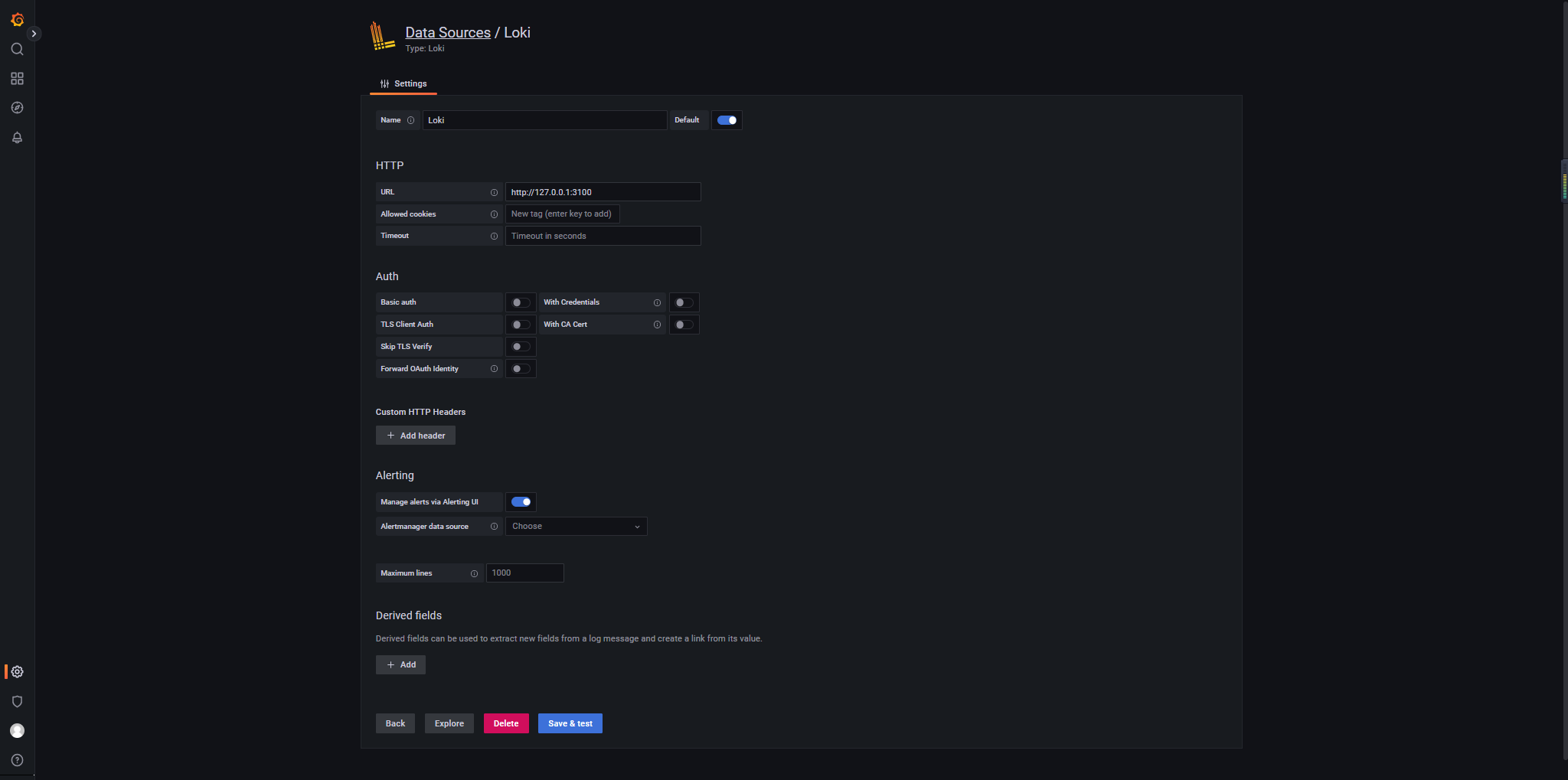
输入labels标签,右上角可以设置查看时间,然后查询就可以看到,并且支持定时查询日志,笔者暂时没有开启收集日志,并且是使用loki+logback收集的日志(后期会提供相应的篇章介绍),因此截图中没有日志,但能看到标签。
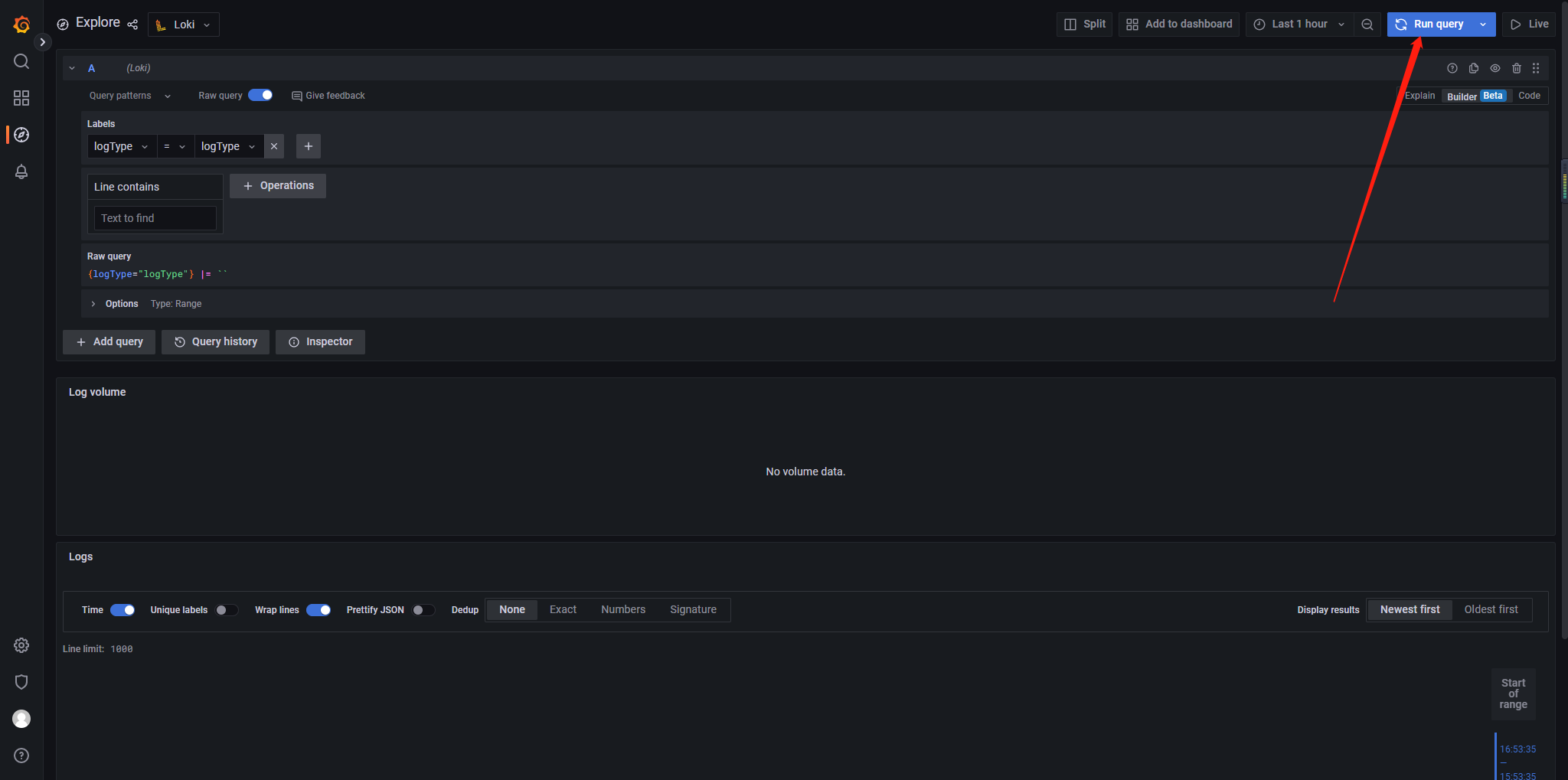
这样就能够查看日志了,loki是比较轻量级的日志监控系统,通过logback可以定制自己打印日志,还能够自己实现可视化,对于一些工业项目中,可以将日志显示在后台上,方便实施人员查看,这个以后会有相关文章来介绍,这个只是简单的介绍。
👍创作不易,如有错误请指正,感谢观看!记得点赞哦!👍
__EOF__
本文链接:https://www.cnblogs.com/lyd-code/p/16841789.html
关于博主:评论和私信会在第一时间回复。或者直接私信我。
版权声明:本博客所有文章除特别声明外,均采用 BY-NC-SA 许可协议。转载请注明出处!
声援博主:如果您觉得文章对您有帮助,可以点击文章右下角【推荐】一下。您的鼓励是博主的最大动力!


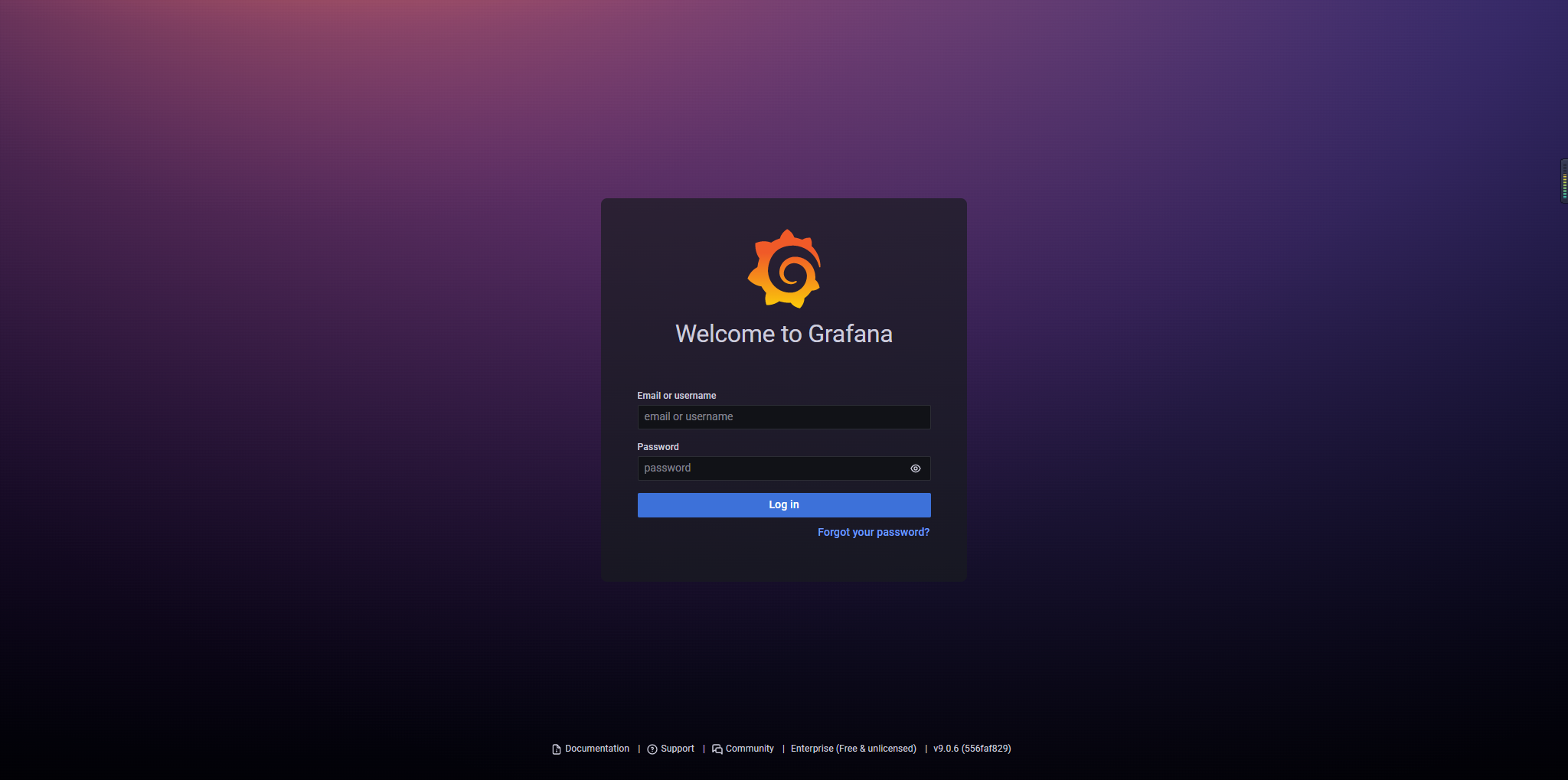


【推荐】国内首个AI IDE,深度理解中文开发场景,立即下载体验Trae
【推荐】编程新体验,更懂你的AI,立即体验豆包MarsCode编程助手
【推荐】抖音旗下AI助手豆包,你的智能百科全书,全免费不限次数
【推荐】轻量又高性能的 SSH 工具 IShell:AI 加持,快人一步
· 震惊!C++程序真的从main开始吗?99%的程序员都答错了
· 【硬核科普】Trae如何「偷看」你的代码?零基础破解AI编程运行原理
· 单元测试从入门到精通
· 上周热点回顾(3.3-3.9)
· winform 绘制太阳,地球,月球 运作规律